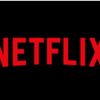「Huluを解約したいけど、どうすればいいのかわからない」
「Huluの解約手続きが完了したと思っていたのに、料金が引き落とされていた」
「ひとまず解約手続きはできたが、本当に手続きが完了しているか不安」
この記事では、Huluを解約する際のこのような不安や疑問を解消できるよう、注意点や解約で損をしないタイミングも合わせてご紹介します。
ぜひチェックしてみてください。
※アフィリエイト広告を利用しています
Huluを解約する前に知っておくべき注意点
無料期間中に解約しないと月額料金を請求される
Huluでは長らく初回2週間無料キャンペーンを行っていましたが、2023年8月でそちらは終了。2023年10月現在は、初めてHulu利用する人で、キャンペーンコードを持っている人など、特定の人に向けに1ヶ月間無料トライアルが提供されています。
こちらの無料トライアルは、期間終了後自動的に月額契約へ移行するので、継続の意思がない場合は必ずトライアル期間中に解約手続きを行うようにしましょう。
なお、解約ではなくアカウントを削除すると、アカウント情報(視聴履歴やお気に入りなど)自体が削除され、すべてのサービスが利用できなくなります。
またHuluストアで購入した作品も視聴できなくなります。アカウントを削除する場合は、購入済みの作品の視聴期間を確認してから、お問い合わせページより連絡しましょう。
なおアカウント削除後にアカウントの復活、データの復旧はできないので十分に注意してください。
Huluの解約で視聴ができなくなるコンテンツは?
無料期間中に解約すれば料金は一切かかりません。また、通常会員の場合、解約しても解約金がかかることはないので安心してください。ただし、Huluのサービスを解約すると下記のサービスが同時に利用できなくなります。
| 機能名 | 詳細 |
| ウォッチパーティ | 他のHuluユーザーと対象作品を同時視聴できる機能 |
| チャット機能 | 他のHuluユーザーと同じ作品を見ながら、オンタイムでコメントできる機能 |
| ダウンロード機能 | Huluにある一部の作品を端末にダウンロードできる機能 |
| リスト機能 | 「お気に入り」にした作品のリストを作り、他のHuluユーザーとシェア(共有)できる機能 |
| ライブTV | 従来のテレビ放送のように、あらかじめ決まった配信スケジュールにて動画を配信するサービス |
※2022年11月時点の情報です。
なお、Huluストア(レンタルや作品の購入)は、見放題サービスを解約しても利用できます。
一度解約すると再契約時は始めから有料会員になる
1ヶ月無料トライアルは、初回利用の人を対象としています。そのため、トライアルを含めて1度でもHuluと契約をしたことがある人は、再契約時の段階で月額課金が発生します。
月額契約は解約しても日割り返金はナシだが、更新日前日まで視聴可能
Huluは1ヶ月ごとに毎月課金が発生する月額契約。契約期間の途中で解約しても日割返金は行われません。
その代わり、解約手続きを行ったあとも、契約期間内は各種サービスが利用可能です。契約終了日になると、自動的にサービスが停止されます。
有料会員の場合、解約後は次回請求日の前日までコンテンツを視聴できます。例えば次回の請求日が8月31日で、解約日が8月10日の場合、視聴期限は8月30日までです。
更新日を忘れそうな方は、解約を決めた時点で解約してもよいでしょう。
スマホアプリからの解約はできない
Huluではウェブサイトからのみが解約できます。スマホアプリなどからの解約はできないので注意しましょう。アプリを削除しても、解約ではありません。
iTunes Store決済は請求日の24時間前に請求処理される
iTunes Store決済でHuluを利用していた場合、請求サイクルは請求日の24時間前となるため注意が必要です。
毎月1日が請求日であれば、請求処理はその24時間前の31日です。
更新日を間違えて自動更新されないように、解約すると決めた段階で手続きしておくと安心です。
請求日の決済処理中は解約できないことがある
Huluでは請求日になると、自動で決済処理されます。決済処理中はシステム上、解約手続きができないので注意しましょう。
なお自動決済処理には数時間かかることもあります。
解約する場合は、次回更新日よりも前に余裕をもって手続きをおこなうようにしてください。
解約するのにおすすめのタイミングはある?
どのタイミングで解約しても、日割り計算による返金がないため料金は同じです。
またiTunes Store決済の場合、請求日の24時間前より請求処理が開始されます。決済方法によっても自動更新日が異なることに気をつけましょう。
Huluを解約する方法
Huluの解約方法は、登録時の支払方法により異なります。現在使用している支払い方法を確認して、解約手続きを進めましょう。
現在の支払方法がわからない場合は、huluアカウントページの「お支払い情報」から以下の手順で確認できます
1.Huluのログインページからアカウントにログインします
2.アカウントページ内のお支払い情報をクリックします
3.お支払い情報に書かれている情報が、現在選択している支払方法です
| クレジットカード決済 | Visa/Mastercard/JCB/American Express/Diners Club |
| スマホ電子決済 | PayPay/LINE Pay |
| キャリア決済 | d払い/au かんたん決済/ソフトバンクまとめて支払い/ワイモバイルまとめて支払い |
| ウォレット決済 | iTunes Store/Google Play /Amazon/Yahoo! |
| その他事業者による支払い方法 | PayPal/Hulu チケット/mineo オプションサービス/BBIQ オプションサービス/ケーブルテレビ決済/eo オプションサービス |
※2022年11月時点の情報です。
Huluヘルプセンター内の「Hulu の解約は、どのようにするのですか?」では、下図が表示され、具体的な手続きについての案内ページを確認できます。
例として現在利用している支払い方法が「クレジットカード払い」の場合、クレジットカードをタップします。
タップすると、下図の表示に画面がかわりますので、下図画面下部にある「回答」の内容を確認し、対応してください。
本記事ではクレジットカードの解約手続きを後述しています。
クレジットカード以外の登録方法の方は、Huluヘルプページセンターの案内を参考に解約手続きをしてみてください。
①アカウントページにアクセス
Huluのアカウントページにアクセスし、ログインに必要なログインID・パスワードを入力後、「ログイン」ボタンを押下します。
ログイン後、プロフィールが表示されるので、解約したいアカウントのプロフィールを選択してください。
アカウント選択後、パスワードを再度入力したのち、「進む」ボタンをクリックします。
②「解約する」ボタンを押す
再度アカウントページが表示されるので、「解約する」ボタンをクリックします。
「解約する」ボタンが表示されない場合は、Hulu のアカウントページに解約ボタンがなく、解約できません。をご確認ください。
③アンケート送信後、解約ボタンを押す
「解約する」ボタン押下後、下図メッセージが表示されます。内容を確認しつつ、画面下部まで画面をスクロールしてください。
「解約ステップを進める」ボタンをクリックします。
ボタンクリック後、ステップ2ではアンケートに回答します。
アンケートに回答後、「解約する」ボタンをクリックし、解約処理をおこないます。
「解約する」ボタンをクリック後、アカウントページを確認します。アカウントページ内に下図のメッセージが表示されていれば、解約手続きは完了です。
無料会員の場合は即時解約処理がおこなわれ、コンテンツも見られなくなります。無料でコンテンツを視聴したいなら、課金予定日前日の23時~0時の解約がお得です。
有料会員の場合、画面に表示されている日にちまでは、Huluを利用できます。
「サービスのご利用状況」で解約できているかを確認しよう
Huluのサービスを解約できているかは、次の手順で確認できます。
①Huluのアカウントページにアクセスします。
②ログイン後、解約したアカウントのプロフィールを選択してください。
③アカウントページ内にあるサービスのご利用状況に「再契約する」、または「解約を取り消す」と表示されていれば、解約手続きは完了しています。
※ここでは「再契約する」ボタンの表示画面を掲載
Huluは解約してもすぐに利用再開できる
Huluを解約しても、アカウントを削除しない限りすぐに利用再開できます。
再度契約する際は、解約前に利用していたアカウントを使って手続きしましょう。
ここでは例として、クレジットカード払いでHuluを再契約する方法を解説します。
まずはHuluのアカウントページにアクセスし、ログインID(メールアドレス)とパスワードを入力し、「ログイン」ボタンをクリックしてください。
ログイン後、一番左(またはOWNER)プロフィールを選択します。
(※ここでは花子を選択しています)
プロフィール選択後、パスワードの再入力をして、「進む」ボタンを押下します。
アカウントページが表示されるので、「基本情報」のサービスのご利用状況にある「再契約する」ボタンをクリックしてください。
お支払い方法でクレジットカードを選択し、クレジットカード情報を入力します。
入力が終わったら、「利用規約およびプライバシーポリシーに関する声明に同意するものとします。」にチェックをし、「Huluを再契約する」ボタンをクリックしてください。
再契約時には初回限定の無料トライアルは適用されないので、初月から1,026円の請求が発生します。
契約後、下図が表示されると再契約は完了です。
ただしアカウント自体を削除してしまうと、閲覧履歴やお気に入りなどのデータも消えてしまいます。
その場合、新しいアカウント登録が必要になるので注意してください。
Huluの解約に関するQ&A
Huluの解約に関して、よくある質問にQ&A形式で回答します。
- 解約手続きの取り消しはできる?
- 無料期間中に解約するとどうなる?
- 解約できない原因はなに?
気になる項目をチェックしていきましょう。
Q.解約手続きの取り消しはできる?
視聴可能期間が残っている場合に限りますが、登録した支払方法によっては、解約手続きの取り消しが可能です。
以下の支払方法では、解約手続きの取り消しができないので注意しましょう。
- d払い
- auかんたん決済
- ソフトバンクまとめて支払い
- ワイモバイルまとめて支払い
Q.無料期間中に解約するとどうなる?
無料期間中に解約すれば料金は一切かかりません。有料会員を解約しても、解約金がかかることはないので安心してください。
Q.解約できない原因はなに?
支払い方法によっては、アカウントページから解約できない場合もあります。
- iTunes Store決済
- Amazon決済
- mineoオプションサービス
- BB.exciteオプションサービス
- ケーブルテレビ決済
- ドコモ払い
上記の決済方法を利用している場合は、外部事業者によるログインアカウントで手続きをするか、端末の設定から解約しましょう。
またHuluでは請求日になると、自動で決済処理されます。決済処理中はシステム上、解約手続きができないので注意しましょう。
Hulu解約後におすすめの動画配信サービス
Hulu以外にもVODサービスは多数あります。自分のニーズに合うものがあれば、そちらに移行するのもいいでしょう。ここでは、Hulu解約後にチェックしてほしいサービスをピックアップしてご紹介します。
見放題の作品数がダントツ!…U-NEXT
U-NEXTでは30万本以上の動画が見放題です。国内サービスにおいて断トツの配信数であり、アニメ、ドラマ、映画などさまざまなジャンルのコンテンツが楽しめます。
さらにU-NEXTで注目すべきなのが、電子書籍を閲覧できる「ブックサービス」。ファッションや美容など計170冊以上の雑誌が追加料金なしですべて見放題となります。
月額2,189円(税込)と動画配信サービスの中では高めですが、動画と雑誌の両方が楽しめる動画配信サービスはまれです。
また毎月1日には、U-NEXT内のサービスに利用できるポイントが1,200円分もらえます。
最新映画のレンタルやマンガの購⼊に使えるうえに、当月に利用しない場合は翌⽉に持ち越すことも可能です。
ほかのサービスで「見たい作品が見つけられなかった」というかたでも、膨大なコンテンツがあるU-NEXTなら好きな作品が見つかるかもしれません。
■U-NEXT概要
料金:月額2,189円
無料体験期間:31週間
ダウンロード機能:あり
同時視聴機能:なし(子アカウントが最大3つまで作成可能)
注目ポイント:30万本以上のコンテンツが⾒放題
世界でもっとも利用されているサービス…Netflix
2億人以上のユーザー数を誇るNetflix。世界の動画配信サービス市場においてもっとも利用されているサービスです。
映画、ドキュメンタリーなど海外作品を中心にコンテンツが充実しています。
Netflixの強みはオリジナル作品が豊富にあること。「ハウス・オブ・カード」や「オレンジ・イズ・ニュー・ブラック」といった受賞歴のある作品も楽しめます。
コンテンツの制作に120億ドル以上(1ドル100円換算で約1兆2000億円)を費やすこともあり、各作品が高品質であることも魅力の一つです。
最安値は広告つきベーシックプランの月額790円。1日当たりに換算すればなんと約26円で見放題となります。
とにかく安く済ませたいなら、広告つきベーシックプランまたはベーシックプランがおすすめです。
家族や友人とシェアしながら、同時視聴も楽しむならスタンダードプランまたはプレミアムプランを選ぶとよいでしょう。
プランが豊富なので、自分好みに選択できるのも嬉しいポイントです。
■Netflix概要
月額料金:広告つきベーシックプラン:790円/ベーシックプラン:990円/スタンダードプラン:1,490円/プレミアムプラン:1,980円
無料体験期間:なし
ダウンロード機能:あり
同時視聴機能:あり(スタンダード・プレミアムプランのみ)
注目ポイント:ここでしか見られないリッチなオリジナル作品の数々
洋画・オリジナル作品を重視したいなら…ディズニープラス
ディズニープラスは、ディズニーの公式が提供する動画配信サービスです。
月額1,000円以下で、ディズニー、ピクサー、マーベル、スター・ウォーズ、ナショナルジオグラフィック、スターなどの大手レーベル作品を視聴できます。
■ディズニープラス概要
料金:スタンダードプラン(月額990円/年額9,900円)、プレミアムプラン(月額1,320円/年額13,200円)
無料体験期間:なし
ダウンロード機能:あり
同時視聴機能:あり
注目ポイント:ディズニー公式のコンテンツが充実
コスパを重視したいなら…Amazonプライムビデオ
Amazon Prime Videoは、世界的なオンライン小売企業Amazonが運営する動画配信サービスです。
Amazonは2006年にAmazon Unboxという動画ダウンロードサービスを開始し、動画分野に参入。日本では2015年9月にAmazon Prime Videoとしてサービスがリリースされました。
NetflixやHuluといった競合他社と同様に、地上波のアニメや映画、ドラマなどのコンテンツを楽しめます。注目ポイントは月額600円で、動画見放題以外のサービスを受けられることです。
動画コンテンツ以外に充実したサービスを受けるなら、Amazon Prime Video一択です。また学生であれば通常月額料金500円が半額に。さらに無料体験期間が30日から6カ月に延長されます。コスパ重視の人におすすめしたい動画配信サービスだといえるでしょう。
■Amazonプライムビデオ概要
料金:月額600円(学生限定で300円)/年会費5,900円(学生限定で2,950円)
無料体験期間:30日(学生限定で6カ月)
ダウンロード機能:あり
同時視聴機能:あり
注目ポイント:月額600円で音楽や雑誌も使い放題
とにかくアニメを見たいなら…dアニメストア
dアニメストアでは、昔ながらのアニメから最新作まで、幅広い層に対応した作品を視聴できます。
また従来のアニメ作品以外に、2.5次元ミュージカルや声優番組、声優ライブ、アニメソング、未公開ミュージックビデオなどのコンテンツも充実。
他の動画配信サービスではなかなか見られない、dアニメストアならではの作品は必見です。
これだけのコンテンツが揃っていれば、お気に入りのアニメにすぐに出会えるでしょう。
■dアニメストア概要
料金:月額550円
無料体験期間:キャンペーン中につき31日(通常の初回無料期間は7日間)※キャンペーンの実施期間は未定です。
ダウンロード機能:あり
同時視聴機能:なし
注目ポイント:月額料金が業界最安クラス
とにかくバラエティを見たいなら…Lemino(旧dTV )
Lemino(旧dTV)はNTTドコモが展開するサービスです。
広告なしで配信作品が見放題の有料プランだけでなく、広告ありの無料プランも提供されています。コンテンツごとに課金して視聴することも可能です。
Leminoでは様々なバラエティ番組が配信されています。
「ホリケンの空気よめない君!」「狩野英孝の行くと死ぬかもしれない肝試し」などのオリジナルバラエティ番組。
「ダウンタウンDX」「ゴッドタン」などの地上波で人気のバラエティ番組。日向坂46やジャニーズなど、アイドルグループのバラエティ番組。また、独占配信のオリジナル、韓流作品やスポーツ、音楽ライブも充実しています。
Leminoでは「エモートライン機能」が利用でき、好みが似ているユーザーをフォローすることで、そのユーザーが書いたレビューなどをタイムライン形式で閲覧できます。エモートライン機能を活用すれば、観たいコンテンツをスムーズに見つけられるでしょう。
■Lemino概要
料金:月額990円
無料体験期間:初月無料
ダウンロード機能:あり
同時視聴台数:4台
注目ポイント:バラエティ番組が充実
まとめ
このページではHuluの解約に関する内容や注意点、損しないタイミングをご紹介しました。
最後に重要なポイントをおさらいしましょう。
- 選択した支払方法によって解約方法が異なる
- アカウントを削除すると、すべてのサービス利用ができなくなる
- 月の途中で解約しても日割りでの返金はない
- iTunes Store決済での請求処理は、請求日の24時間前におこなわれる
- 請求日当日では決済処理のため解約できない可能性がある
- サービス利用再開手続きは、解約後もすぐできる
Huluで解約手続きをする際は、登録時の決済方法によって手順が異なります。契約が自動更新されないよう正しく手続きをおこないましょう。
またHuluでは解約してもアカウントを削除しない限り、すぐに利用再開できます。
過去に購入した作品や視聴履歴、お気に入り情報などはそのまま残るので、今後利用する見込みのある方はそのまま「解約」手続きを進めてください。
反対に利用する見込みがない方は、「アカウントの削除」をするとよいでしょう。
※記事内でご紹介しているリンク先は削除される場合があるため、あらかじめご了承ください。
※記事の内容は執筆当時の情報であり、現在と異なる場合があります。
※記事内の表示価格はとくに記載のない場合、税込表示です。